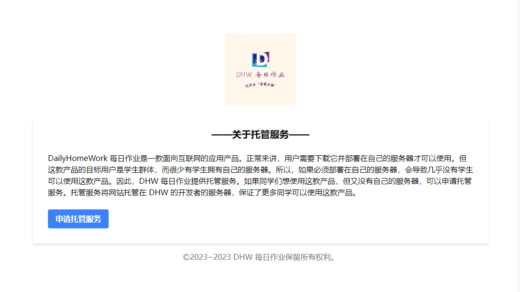第一部分:下载
下载链接:https://dailyhw.ltx1102.com/DailyHomeWork.tar.gz
Linux 命令行下载:wget https://dailyhw.ltx1102.com/DailyHomeWork.tar.gz –no-check-certificate

下载成功后进入目录并解压 DailyHomeWork.tar.gz
(Linux 解压命令:tar -zxvf DailyHomeWork.tar.gz -C /xxx/,其中 /xxx/ 代表要解压到的路径)
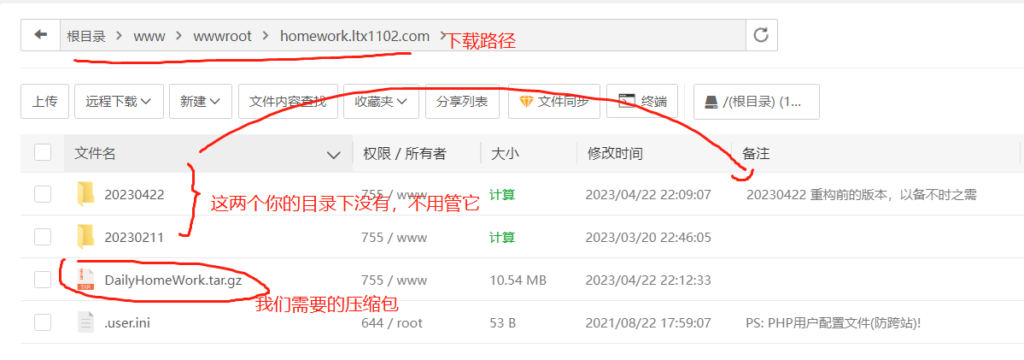
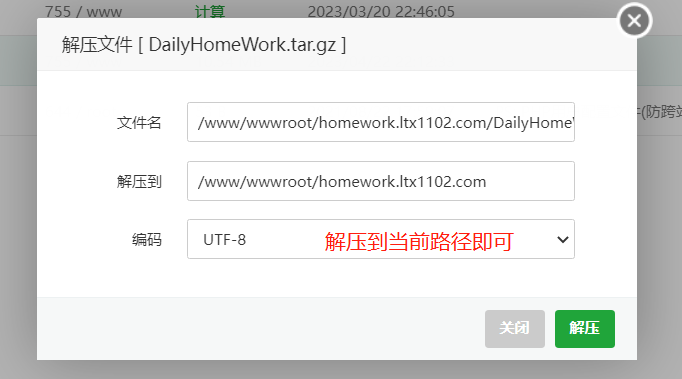
解压后会出现一个同名文件夹,如下图。

打开这个文件夹,此时有两种选择:
1. 这个网站没有其他用途。
(即:现在没有安装其它应用程序(如 wordpress)且以后不会安装其它应用程序。)
此时将 DailyHomeWork 文件夹中的所有内容复制到上层目录(即网站主目录),并删除 DailyHomeWork 文件夹,如下图。

2. 这个网站有其他用途。
此时请不要将 DailyHomeWork 文件夹中的内容复制到上层目录。如果你认为 DailyHomeWork 这个名字过长,你可以重命名它。
以上两种方式均不会影响使用,请选择适合的方式,否则可能造成错误。
第二部分:安装和配置
完成第一部分后,访问相应的链接,网站会自动重定向至 setup.php,即进行安装和初始化的程序。

安装一共分为三步。
1. 配置数据库
获取所需的配置信息(mysql.cnf 文件 / 宝塔 / 等等)

- 数据库主机:默认为 localhost
- 数据库用户名:网站数据库的用户名
- 数据库密码:网站数据库的密码
- 数据库名称:默认和数据库用户名一样

输入后点击确认。
2. 设置管理员账户
管理员账户即有权登录后台的账户,这一步设置的账号密码是登录后台的账号密码,请记住。
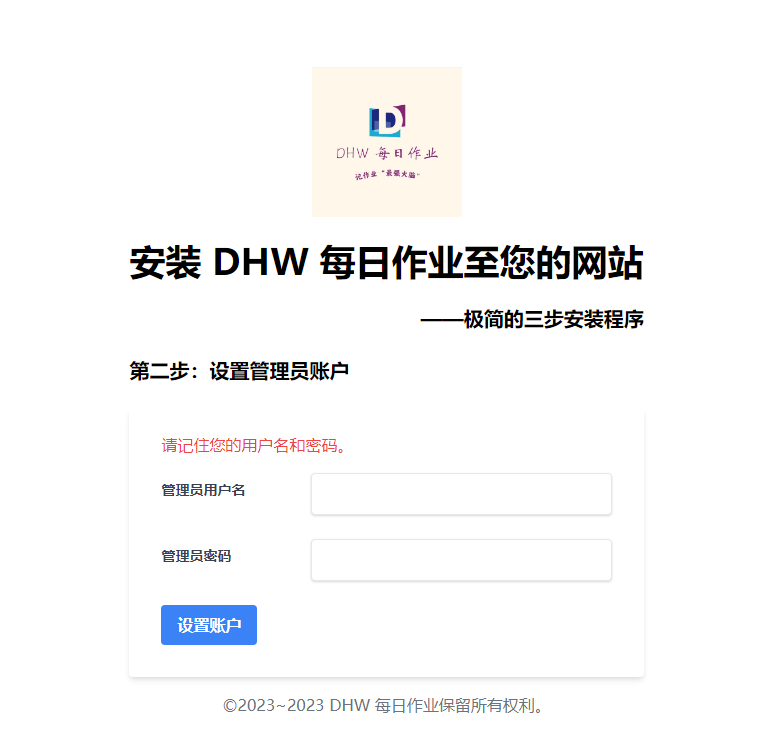
输入后点击确认。
3. 设置网站标题等重要内容
按照实际填写即可。
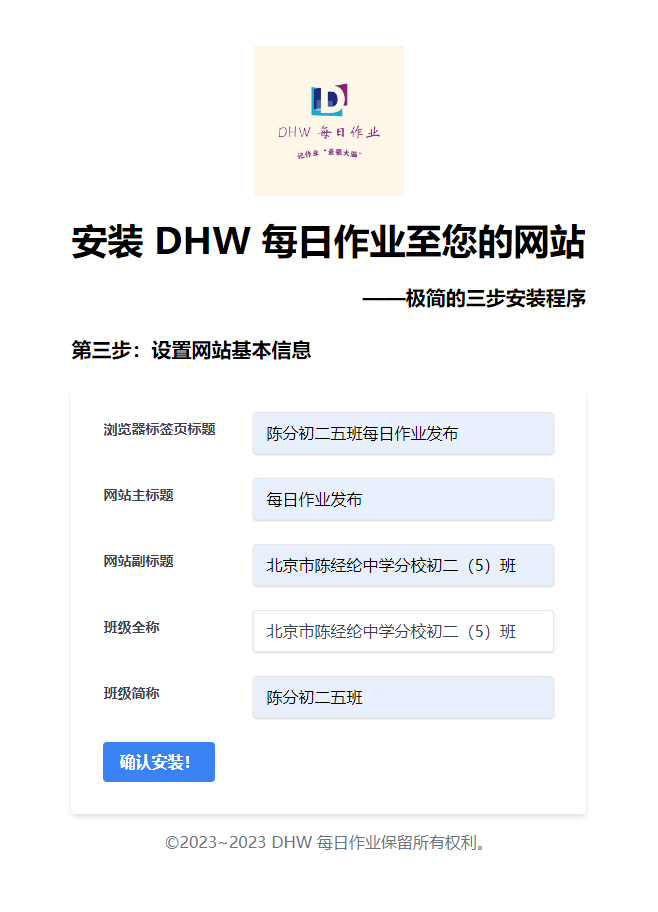
输入后点击确认。
完成以上三步后,点击 “去后台”。
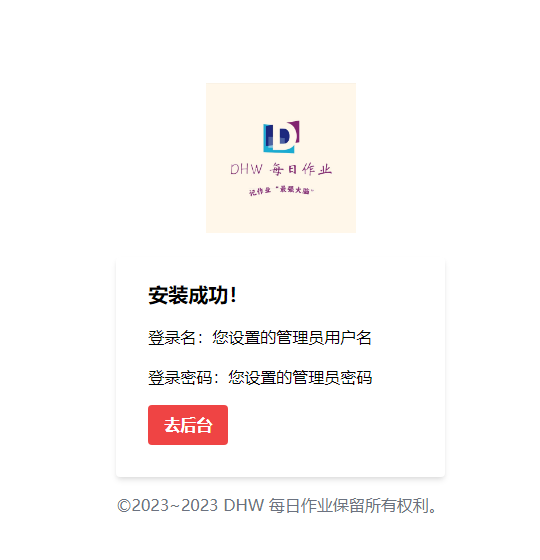
到此,DHW 的下载、安装、配置已经完成。
第三部分:使用
输入第二部分中配置的管理员账号密码,登录到后台。
(注:不用在意那个没有显示出来的图片,那个图片是班徽,登录到后台后可以设置。)

登录到后台后,来试验一下这些功能。
1. 设置特色图片
设置班徽,如下图所示。
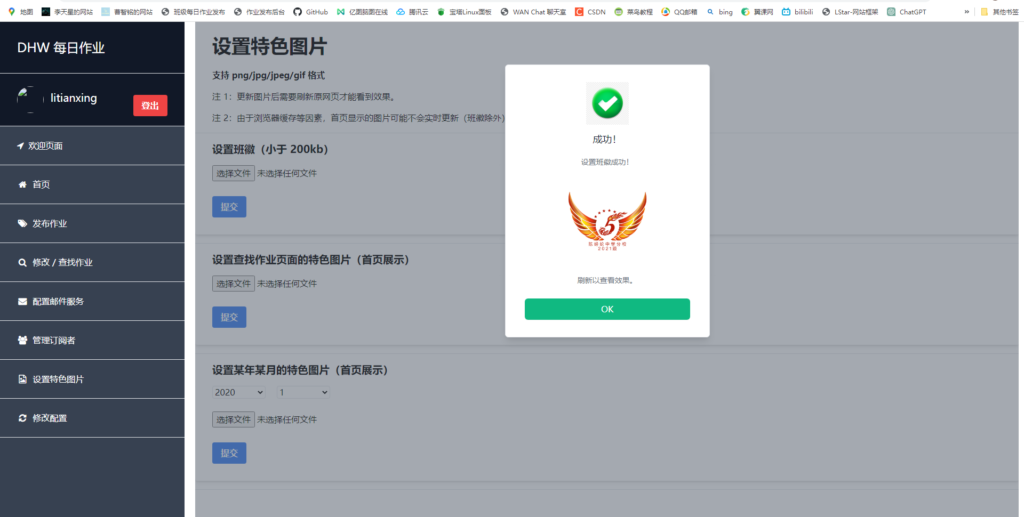
2. 修改配置信息
为网站添加班级简介,如下图所示。

3. 配置邮件服务
邮件服务即 SMTP 服务,网站所有发邮件的功能都基于 SMTP 服务的配置。
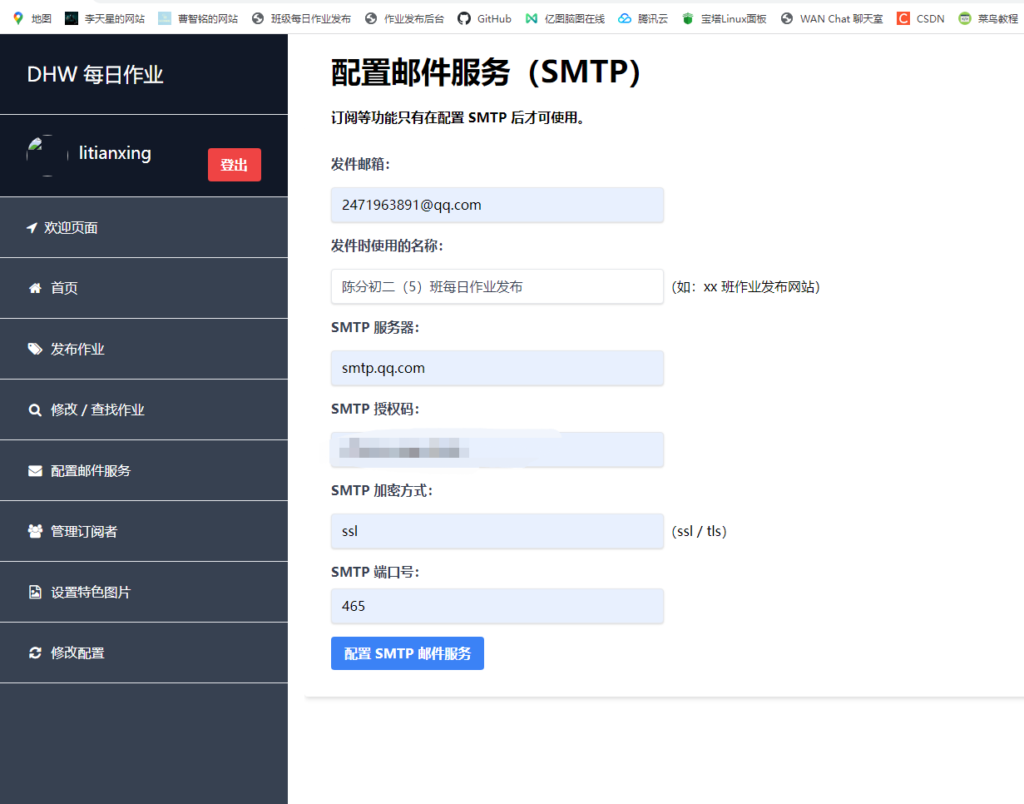
配置 SMTP 需要填写如下信息。
- 邮件服务器:即 smtp.邮箱服务器(如 smtp.qq.com、smtp.163.com)
- 授权码:在个人邮箱账号中获取,每个邮箱账号可有多个授权码,这里填一个即可
- 加密方式:ssl 或 tls,通常为 ssl
- 端口:25 或 465(outlook 为 587),由邮件服务商决定
配置好邮箱账号后,订阅功能就可用了。
4. 订阅 / 管理订阅
访问首页,点击导航栏中的 “订阅”,来到订阅页面,如下图所示。
输入希望的昵称和邮箱账号,点击发送验证码。

输入收到的验证码,点击订阅。
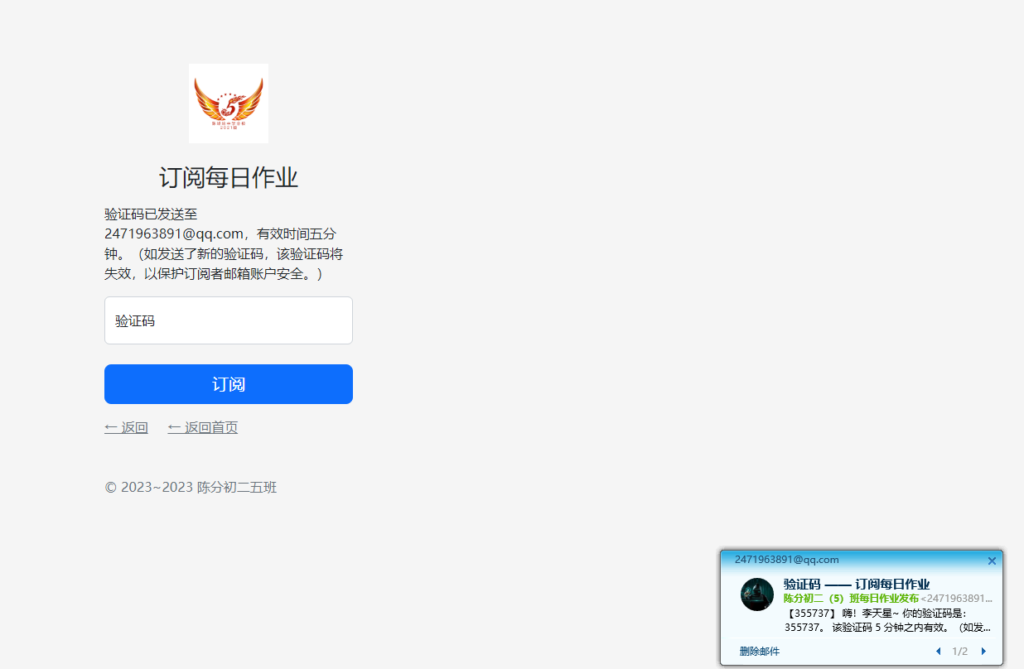
此时会收到 “订阅成功” 的邮件,同时,配置 SMTP 时所用的邮箱还会收到 “有新的订阅者” 的通知。
回到后台,点击 ”管理订阅者“,可以看到订阅者的信息。
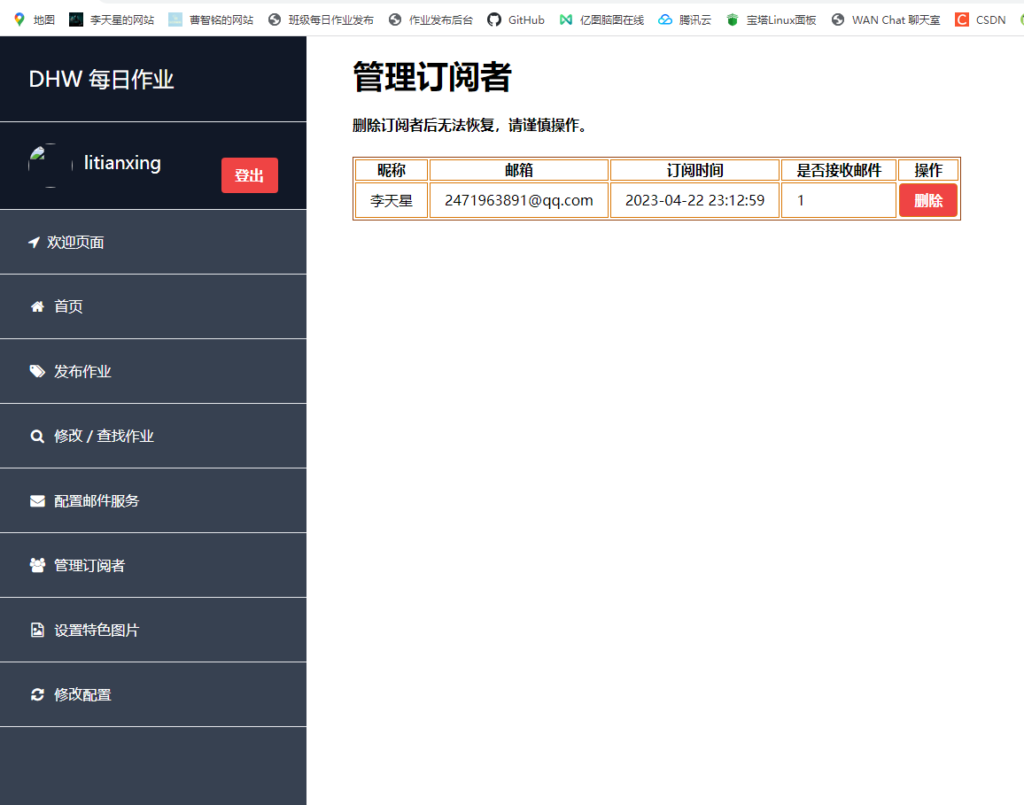
5. 发布作业
填写表单(没有作业的科目无需填写),点击确认发布。
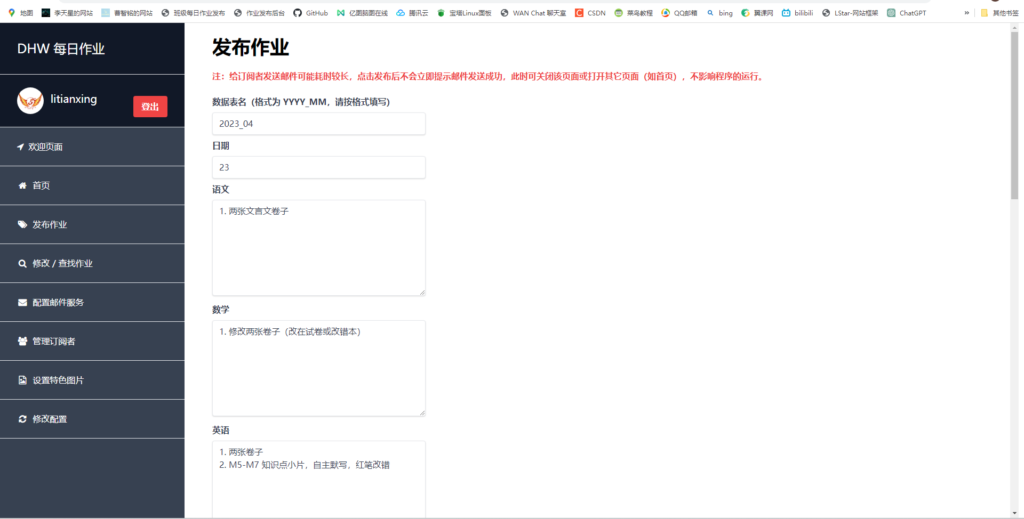

发布成功后,订阅的邮箱会收到一封作业通知邮件,如下图所示。

可以看到,首页已经新增了一项内容,即这个月的作业。可以在 “设置特色图片” 中给这项内容设置图片。
6. 修改作业
选择需要修改的日期,修改后点击确认修改(如果仅查找不修改,则不点击)。

和发布作业一样,修改后,订阅的邮箱会收到一封修改通知邮件,如下图所示。

到此,我们已经尝试过所有功能,接下来的探索就交给你啦!~
有任何疑问/建议/意见,欢迎发邮件至 2471963891@qq.com 或 ltx@ltx1102.com(开发者的邮箱)~
如果你喜欢这个项目,可以推荐给你身边需要的人呀~